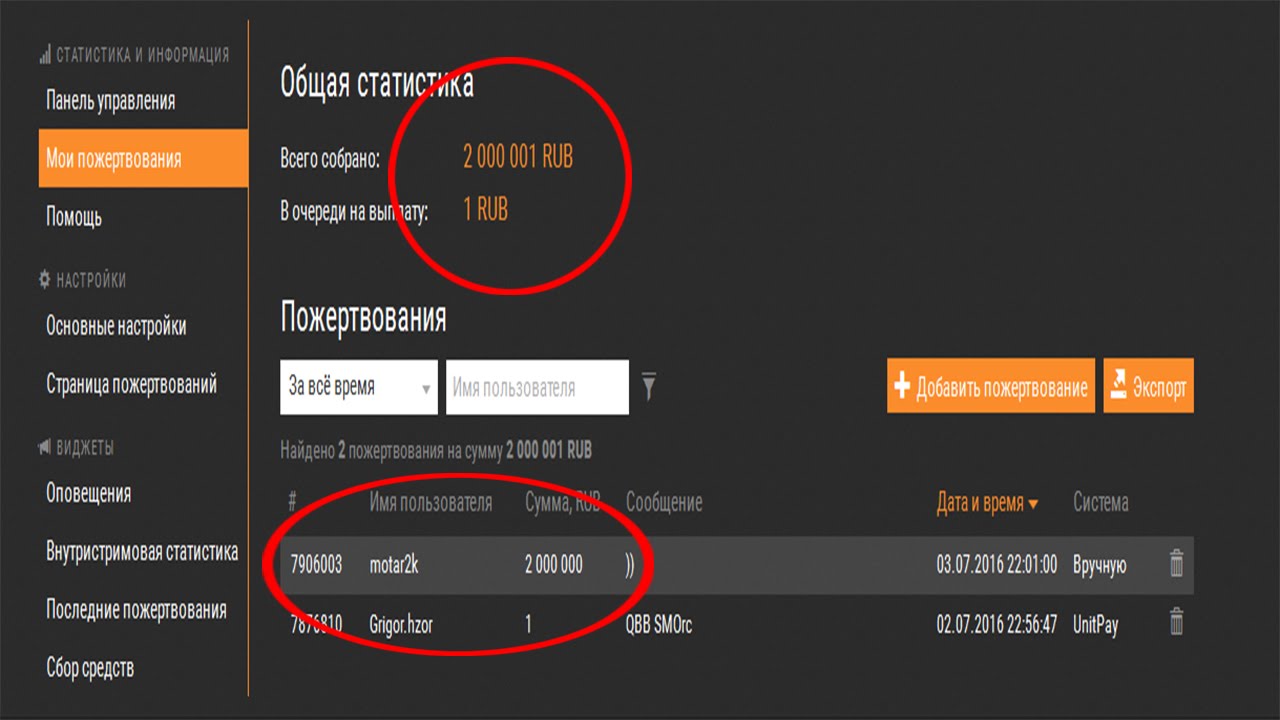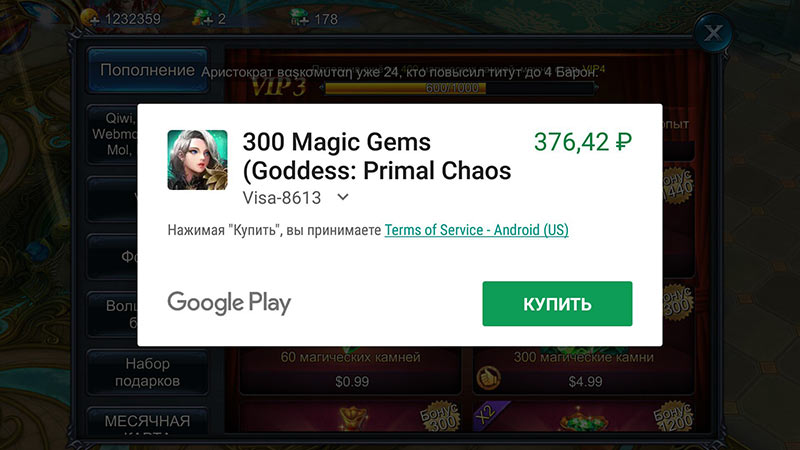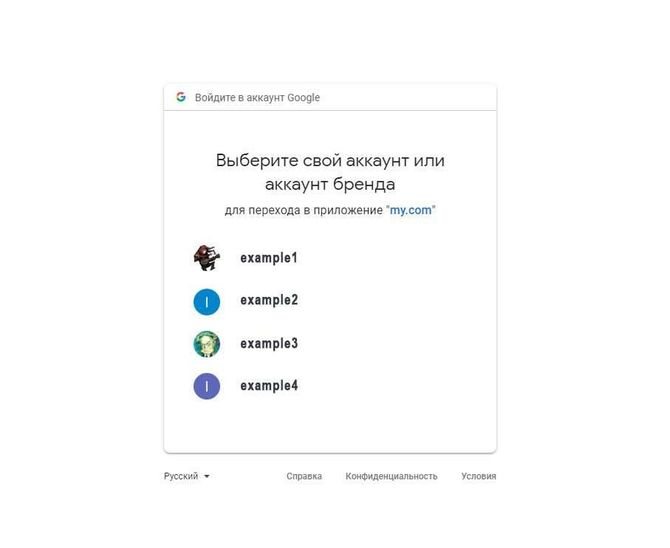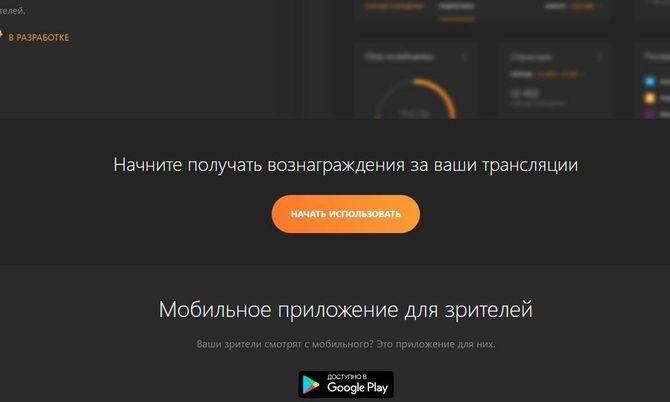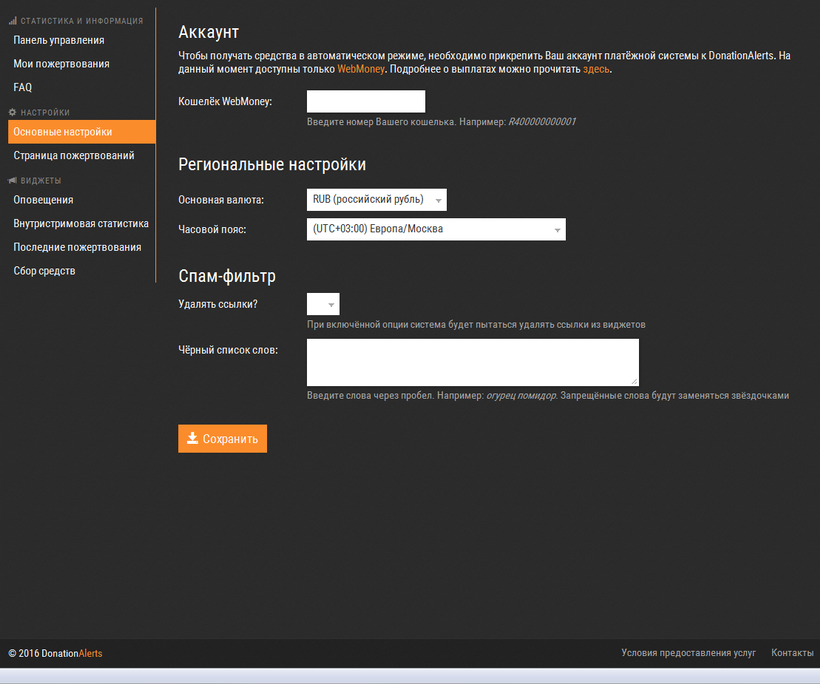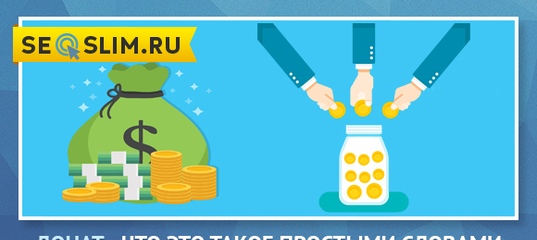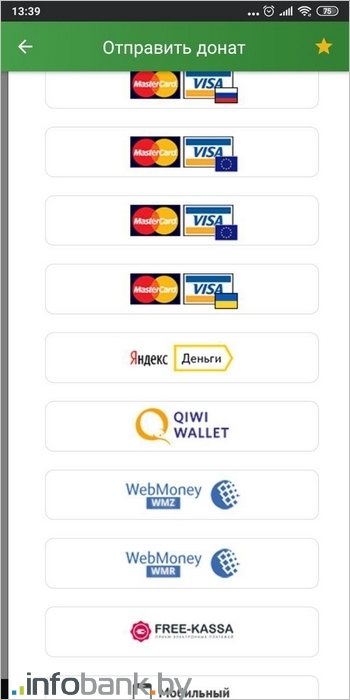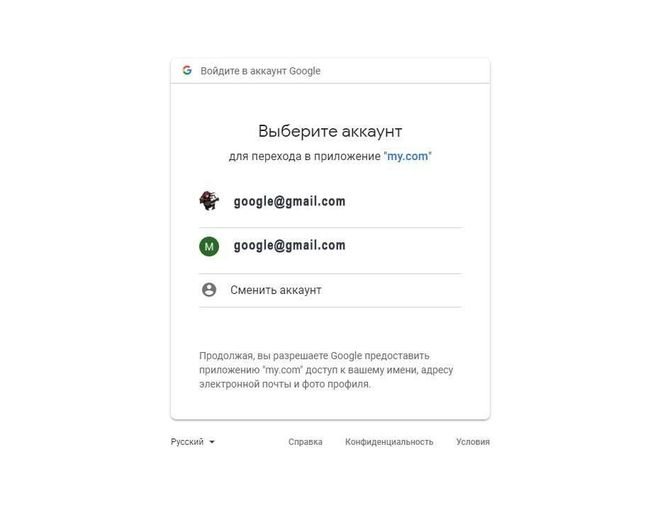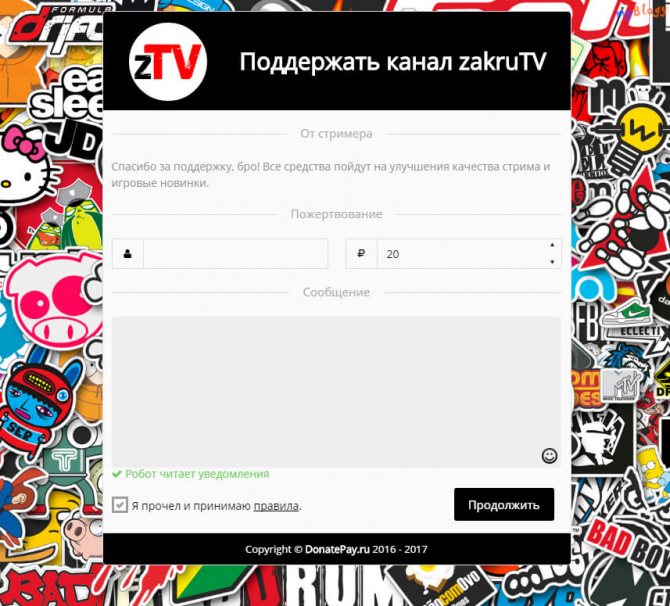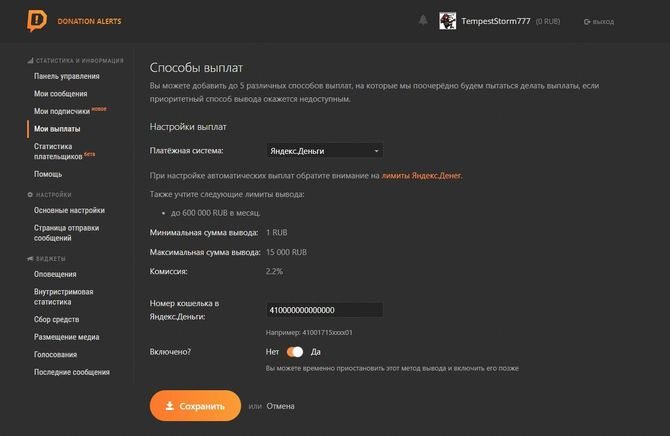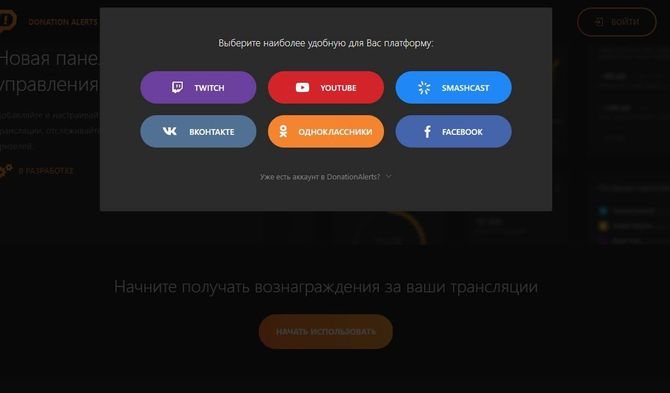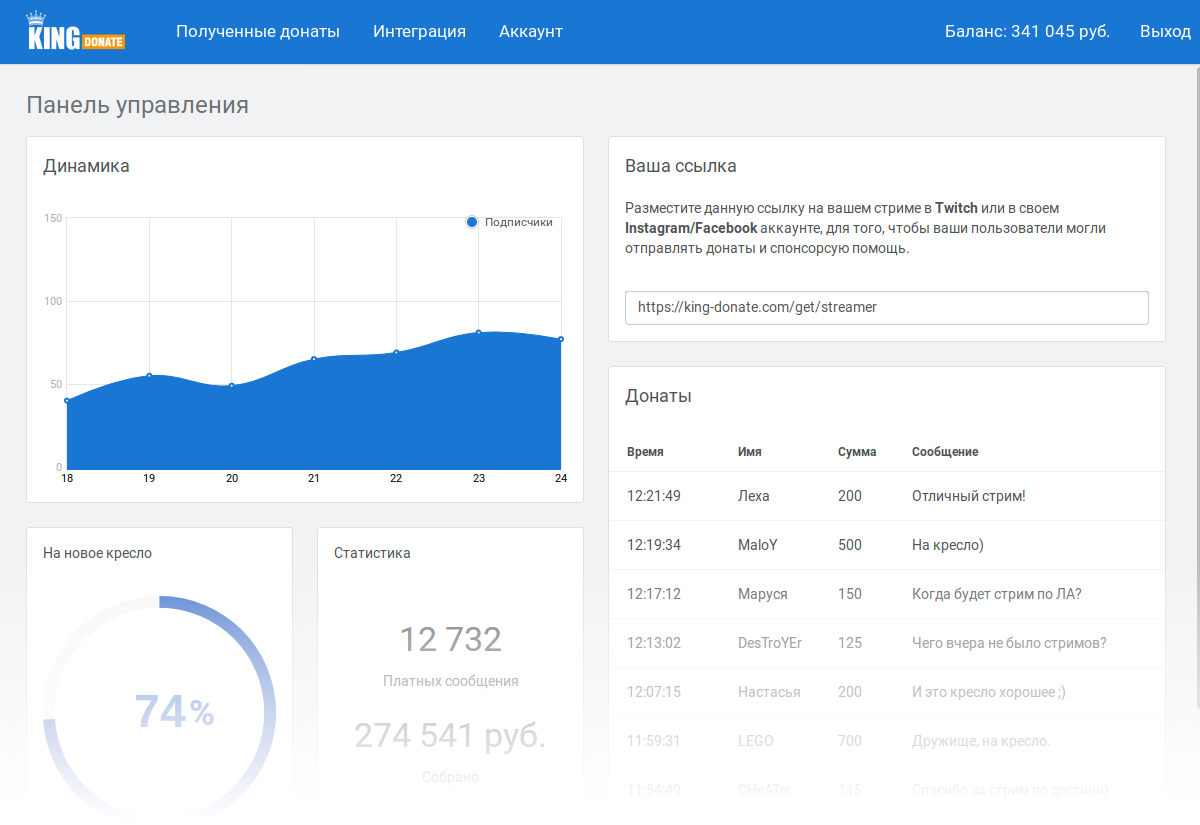Схема получения прибыли с донатов
Многие скажут, а зачем вообще подключать всякие там донаты, ведь достаточно указать под видео номера своих электронных кошельков или кредиток дабы зритель мог отправить пожертвования.
Как показала практика пользователь не хочет переводить деньги в неизвестность, он должен видеть цель таких пожертвований, получить за это благодарность или быть в ТОП лучших донатеров.
Простыми словами, чтобы люди охотнее делали взносы, они должны быть за это вознаграждены, а для этого автор стрима благодаря звуковым уведомлениям или текстовой информации никогда не пропустит взносы от самых щедрых зрителей и сможет выразить слова благодарности (или исполнить танец) в прямом эфире.

На фото выше вы можете видеть, как благодаря специальным оповещениям во время прямой трансляции выводится информация о тех, кто сделал взнос, сколько уже собрано средств и для чего.
Такая схема очень сильно мотивирует фанатов перевести как можно большую сумму, дамы попасть в таблицу лучших и как-то засветиться перед стримером. ))
Что нужно для создания стрима в ЮТ и подключения доната:
- Зарегистрируйте кошелек WebMoney.
- В YouTube активируйте раздел «Прямые трансляции».
- Скачайте программу Open Broadcaster Software (OBS), с ее помощью можно будет записывать видео и вести трансляцию в сеть, подключать плагины, сохранять отснятый материал и др.
- Для старой версии OBS придется еще скачать плагин CLR Browser Source Plugin, дабы с его помощью можно было подключить к OBS донаты.
- Подключаем DonationAlerts, через этот сервис мы будем получать донаты и выводить их на свой электронный кошелек.
Если коротко, то схема получается следующей…
Вся работа проходит через программу Open Broadcaster Software, которая будет записывать видео с вашего экрана, плюс благодаря плагину CLR Browser, который в новой версии уже встроен в софт, вы сможете к этой программе подключить сервис DonationAlerts и настроить вывод на экране ТОП донатеров, цель, музыку и звуковые уведомления от благодетелей во время вещания стрима.
Под видео в описании достаточно будет разместить специальную ссылку, которую вы получите в аккаунте DonationAlerts и тогда зритель сможет оставить пожертвование в один клик любым из способов.

Опять же благодаря тому, что был подключен плагин CLR Browser вы не пропустите переводы донатеров и сможете во время прямого эфира, сказать им слова благодарности и назвать имена своих фанатов, что спровоцирует еще больше донатов. ))
Через раздел YouTube «Прямые трансляции» будет происходить вещание потокового видео программы OBS в сеть интернет.
Все те деньги, что вам переведут донатеры окажутся на счету аккаунта DonationAlerts, далее останется их только вам вывести удобным способом на любой из электронных кошельков, конечно сервис возьмет за это комиссию.
Первые шаги
Настройка донатов начинается со скачивания ПО и подключения к одному из донатных сервисов. В первую очередь предлагаем рассмотреть, где скачать и как установить OBS для компьютера.
Установка программного обеспечения
Скачивание и установка программы занимают не более 10 минут. Для этого вам необходимо:
- Выбрать место для загрузки инсталлятора и подтвердить сохранение.
- Запустить загруженный файл от имени администратора.
- Пройти стандартную установку, указав месторасположение программы и поставив галочку в пункте «Plugins».
- Дождаться окончания установки и запустить программу.
Теперь программа готова к использованию и запуску стримов. Настройка OBS для стриминга — это отдельная тема, поэтому мы опустим все нюансы и обсудим то, как подключить донат.
Оповещения
Вот мы и добрались с тобой добрый друг к самому вкусному к настройкам отображения сообщений, которые будут показаны на стримах. Всё понятно просто, когда знаешь, что и где отображается, поэтому я отметил самые важные настройки. для тебя дорогой друг. Нажимаем на иконку шестерёнки напротив пункта «Вариация по умолчанию» и выбираем «Настроить».
- Основные настройки
- Синтез речи — голосовое сопровождение сообщения о донате, то есть сообщение того, кто вам пожертвовал деньги будет озвучено голосом, думаю остальное не вызывает у вас особого труда настроить, хочу только поставить акцент на минимальной сумме, укажите при какой сумме будет озвучено сообщение и скажите это своим зрителям.
- Вид — какой должен иметь вид данное оповещение. Текст сверху картинка снизу или наоборот либо что-то иное.
- Изображение — это картинка которая будет сопровождать сообщения, на изображениях указано под цифрой 1.
- Звук — короткий звуковой сигнал при донате, можно загрузить свой, удалить вовсе, настроить громкость звука.
- Текст — цвет текста и его размер, соответствует цифрам, которыми я пометил оба изображения.
× Информация! Как настроить сообщения о донате читайте в статье: «Подключаем донат. Плагин CLR Browser Source Plugin, DonationAlerts».
Мы старались оцени контент:
Рейтинг: 4/5 — 30
голосов
Следующие 10 статей которые будут Вам интересны:
Вступайте в группы:PROstrimer – в группе публикуется релиз новых статей сайта, а также важные изменения в статьях.
OBS Studio настройка – в группе предоставляется помощь по настройке установке OBS Studio, в том числе и бесплатно за подписку
Внимание, комментарии проходят проверку на спам и прочую чушь, в правом верхнем углу появляется результат отправки сообщения
Как настроить
Есть много сервисов, при помощи которых можно подключить донат.
Независимо от выбранного сайта, схема установки системы пожертвований для трансляции похожая.
Инструкция по настройке
Первое, что нужно сделать – зарегистрироваться на сайте для сбора донатов. Выбранный вами сервис предложит скачать и установить специальное расширение для браузера.
Если все сделать правильно, во время трансляции будет отображаться соответствующая информация – количество пожертвованных средств и никнеймы людей, задонативших наибольшие суммы.
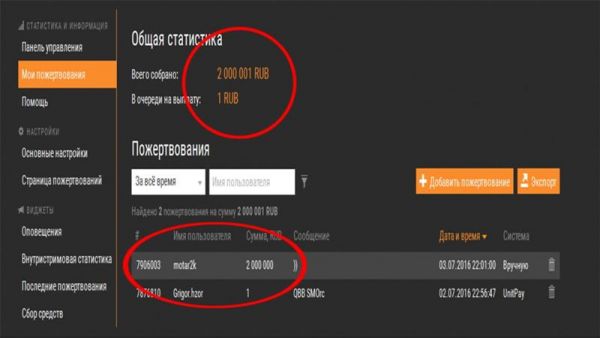 Пользователь может отслеживать сумму пожертвований и от кого они поступили.
Пользователь может отслеживать сумму пожертвований и от кого они поступили.
Звуки для доната twitch и какую музыку можно использовать
Для привлечения внимания к пожертвованиям можно установить звуковое сопровождение, которое будет играть, когда зрители присылают вам деньги. Часто на стримах встречается звук монеты или кассового аппарата.
Картинки гифка
Для сбора донатов можно включить не только звуковое сопровождение, но и вывод изображения или гиф-анимации на экран.
Кроме того, для использования доступны фрагменты видеороликов. Вы можете поставить разные картинки для различных сумм пожертвования.
Виджеты для доната
 Рекомендуется использовать виджеты.
Рекомендуется использовать виджеты.
Помимо прочего, вы можете использовать на трансляции виджеты статистики.
К ним относятся бегущая строка с никами топ-донатеров или оставшаяся сумма средств до достижения заранее установленной цели.
Для полосы, отображающей во время трансляции количество собранных денег, есть возможность задать индикатор, цвет фона и размер.
Отображаемые сообщения донатеров можно ограничить, настроив список слов, недопустимых к показу.
Имеет смысл подключить голосового ассистента, который автоматически будет зачитывать текст сообщения, отправленный зрителем вместе с пожертвованием.
Сколько можно заработать на донатах на Youtube и Twitch?
Топовые стримеры получают внушительные суммы с платных сообщений. Они не особо афишируют свои заработки, но простые подсчеты показали, что средний ежемесячный доход известных стримеров достигает 3-10 тыс. долларов.
Популярные видеоблогеры зарабатывают на донатах 50-300 тыс. руб. за одну трансляцию. Начинающие обычно собирают 200-1000 руб. за стрим. Заработок зависит не только от количества подписчиков, но и от вашего умения общаться, налаживать контакт с аудиторией и ее платежеспособности.
Не стоит ограничиваться одними платными сообщениями во время прямых трансляций — рекомендуем сочетать несколько способов заработка на донатах. В конце каждого видео, кроме просьбы ставить лайки и подписываться, оставляйте призыв зрителям поддержать ваш проект или стать спонсорами на Patreon, а в описании указывайте ссылку для приема платежей.
Просить подписчиков донатить в пользу вашего канала нужно грамотно и не слишком настойчиво. У некоторых видеоблогеров с небольшой аудиторией подписки от нескольких обеспеченных фанатов на Patreon составляют большую часть заработка. Здесь определенно есть к чему стремиться, главное — упорно работать, установить хорошие отношения с аудиторией и постоянно общаться со зрителями во время трансляций.
[править] Алсо
- В первой половине двухтысячных самыми популярными играми были Бойцовский клуб и его подражатели. В них продвинутые игроки вываливали сотни тысяч долларов. Потом популярность перешла к тем, кто предлагал за донат только визуальные изменения. К началу 2010-х годов, кроме EVE, World of Warcraft и парочки других, не осталось игр с подпиской, только free to play.
- Донат (в виде Doughnut) — пончики — любимая нямка расовых пиндосских копов и Гомера Симпсона.
- Опять же, donut или пончик наименование Android 1.6.
- Донат — расовое латинское (лат. Donatus — «подаренный») имя.
- Святой Донат Эурейский, епископ, как нетрудно догадаться, Эвореи, прославился многими чудесами. Например, когда с дочери одного покойного прихожанина начали трясти невыплаченный кредит, добрый епископ оживил покойного и тот под присягой подтвердил, что всё уплочено и кредитор идёт лесом. Коллекторы отвязались, а благочестивый прихожанин с чистой совестью умер обратно. Не был святой отец чужд и RPG ИРЛ: копал колодцы и однажды победил дракона. Какого уровня был побеждённый дракон и выпал ли из него лут, жития не сообщают.
- В Хорватии в городе Задар стоит Церковь Святого Доната, которая на самом деле Святой Троицы (Донатом звали епископа, который задонатил её строительство).
- Автор мема «Люби Россию, пидор!» — .
Как настроить Стрим и подключить Донат
Прежде чем кинуться в создание стримов надо быть уверенным, что вас кто-то будет смотреть, для чего желательно иметь большую базу подписчиков на Ютубе.
Как только раскрутите свой канал, соберете несколько тысяч подписчиков, только после этого можно начинать стримить и если правильно все настроить, то обязательно кто-то да переведет вам донат.
WebMoney — здесь думаю у вас недолжно возникнуть вопросов, переходите на оф. сайт этой платежной системы и регистрируйте электронный кошелек.
Подробнее про эту платежку можете прочитать в предыдущих статьях здесь и здесь.
Open Broadcaster Software (OBS) переходим на оф. сайт (obsproject.com) по приведенной ссылке и скачиваем к себе на ПК данную программу согласно версии вашего программного обеспечения (Windows, Mac, Linux).
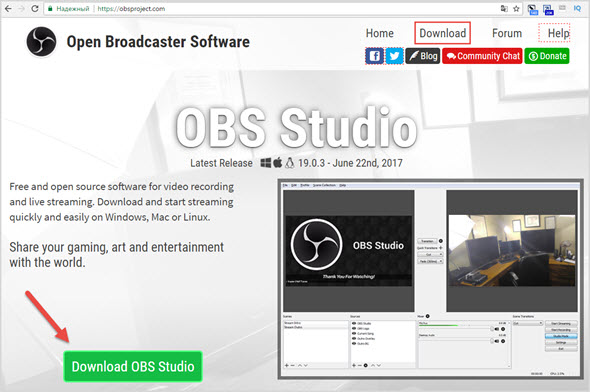
После установки запускаем OBS и переходим к его настройкам.
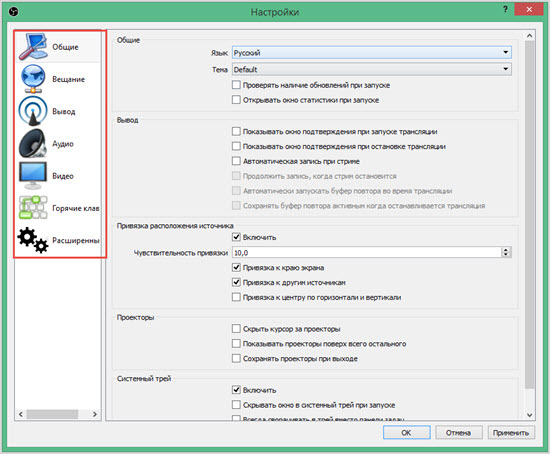
Так как здесь много настроек, то каждый должен сам решить какие ему включить параметры согласно характеристик своего компьютера и интернет соединения.
- Общее — здесь выставляем базовые параметры программы: языка, тему, уведомления, обновления и др.
- Вещание — выбираем сервис вещания, в нашем случае это YouTube и самое главное указываем ключ потока, который надо будет взять в разделе ютуба «Прямы трансляции».
- Вывод — в этом разделе указываете видео и аудио битрейт, формат записи, которые будут влиять на качество и размер стрима.
- Аудио — настройки, связанные с звуковым содержимым.
- Видео — настройки разрешения базового видео, того что получится на выходе и параметры FPS.
- Горячие клавиши.
- Расширенные — дополнительные параметры, относящиеся к видео, аудио, формату записи, сети и потоку.
Для лучшего понимания всех настроек смотрите видео ниже, лично я все делал именно так как там.
Затем его надо разархивировать в папку программы OBS C:\Programs File (x86)\obs-plugins
Старая программа ОБС
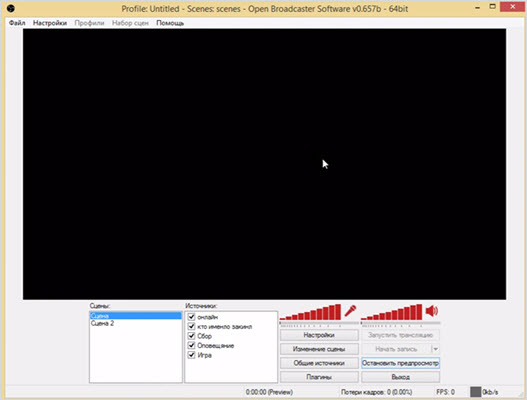
Новая программа ОБС

DonationAlerts теперь что касается подключения донатов. Переходим на сайт donationalerts.ru и жмем «Присоединиться».
Для входа используем социальные сети либо аккаунт в YouTube или Twitch.
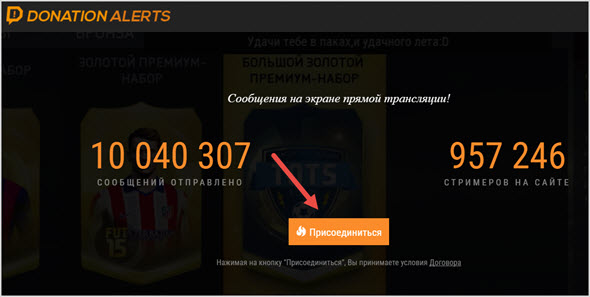
Теперь можно перейти к настройкам профиля в DonationAlerts, здесь нас интересуют:
Мои выплаты — указываете номер кошелька, на который будите выводить сборы средств от пользователей. (Вывод на WebMoney и Киви 1.5%)
Страница отправки сообщений — здесь надо настроить форму, через которую фанаты будут переводить вам деньги. Саму ссылку на страницу пожертвований не забудьте вставить в описании к видео.
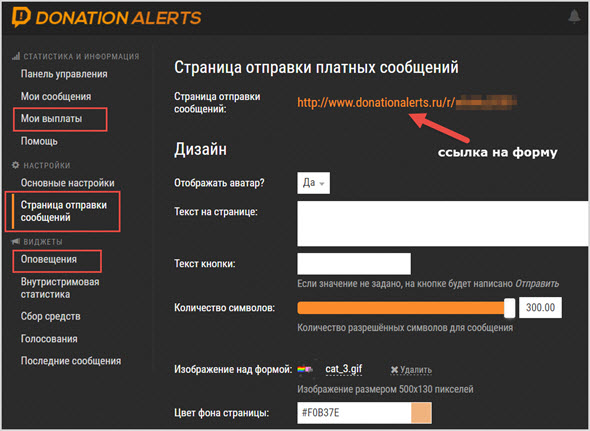
Вот что у меня получилось, но лучше придумать оригинальное название в шапке, чтобы мотивировать пользователей переводить вам средства.
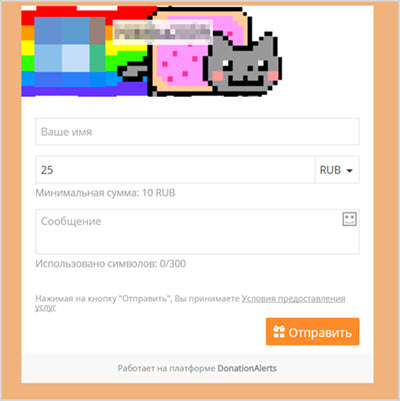
Оповещения — именно здесь мы и будем подключать оповещения о пришедших донатах, создавать ТОПы донатеров и цели.
Первым делом надо скопировать специальный код для OBS.
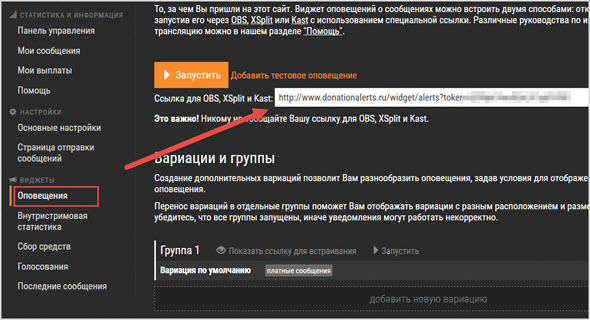
Теперь в программе OBS создаем новый источник и выбираем «BrowserSource».
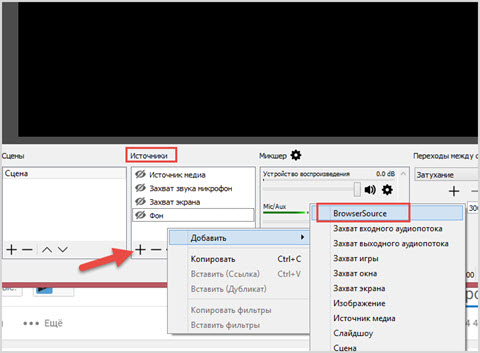
Далее даем название источнику и в открывшееся окно вставляем полученную ранее ссылку в DonationAlerts.
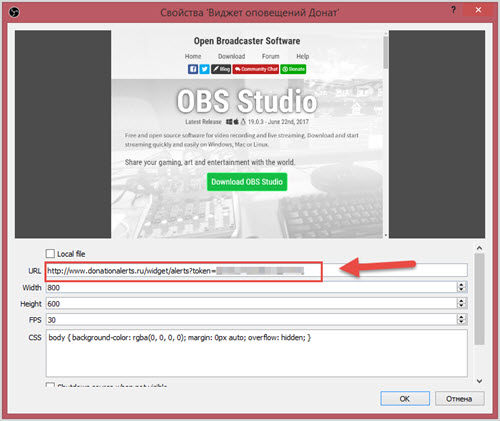
Теперь если для проверки в DonationAlerts нажать «Добавить тестовое оповещение», то в окне программы OBS будет видна его работа.
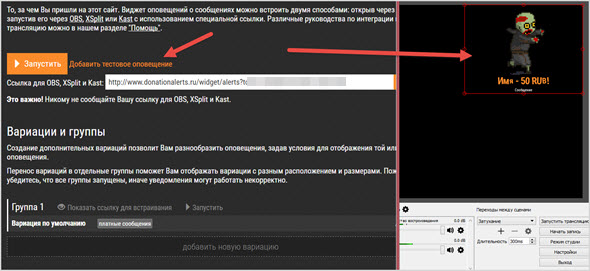
Стоит отметить, что в редакторе оповещений можно выбирать имеющиеся гифки и музыку для доната.
Таким образом благодаря данным оповещениям во время стрима Ютуб не один донат не пройдет мимо вас.
Точно по такому принципу можно добавить: внутристримовую статистику, голосование и сбор средств (цель).

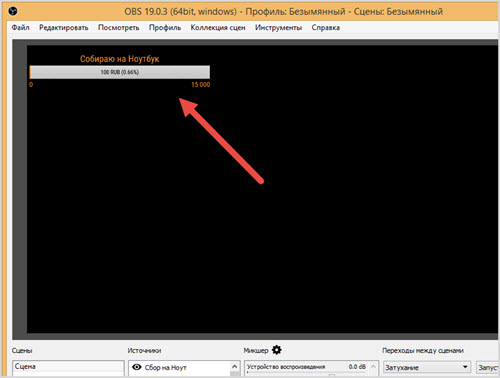
Прямая трансляция в Ютуб На последнем шаге нам осталось только подключить нашу программу OBS к Ютубу, чтобы организовать вещание видео в прямом эфире.
Для этого вам надо активировать в настройках аккаунта YT раздел «Прямые трансляции».

Для этого придется верифицировать канал через мобильный телефон, то есть подтвердить кто его владелиц.
После этого должен появится соответствующий раздел в Творческой студии ЮТ, далее выбираем «Прямой эфир» и переходим к его настройкам.
- Основная информация — указываем название, описание и выбираем категорию трансляции.
- Параметры — здесь можно настроить перемотку на 4 часа, ограничить доступ к эфиру, сделать подстройки.
- Монетизация — включить монетизацию за счет показа рекламы.
- Подсказки — добавить подсказки в видео.

Но самое главное здесь это настройки видеокодера, где надо скопировать «Название/ключ трансляции» и вставить его в программу OBS раздел «Вещание» далее «Ключ потока».
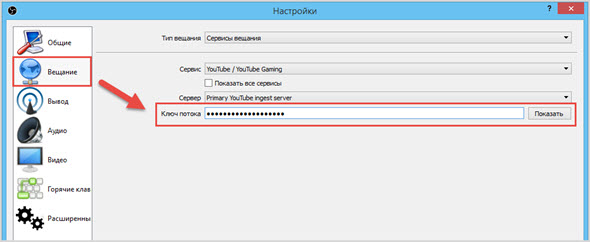
После этого нажимаем в программе ОБС «Запустить трансляцию» и через минуты начнется эфир в Ютубе.

На этом у меня все, теперь вы знаете еще об одном способе заработка на YouTube стримах с помощью донатов.
А вы уже пробовали организовать свою трансляцию, каковы результаты?